For at bestemme, hvad et prisfald eller en stigning repræsenterer, skal du beregne den procentvise omkostningsbesparelse. Denne grundlæggende beregning er ganske enkel. Du kan beregne denne procentdel manuelt eller ved hjælp af et regnearksprogram som f.eks. Microsoft Excel. For at beregne det skal du bruge den nedsatte (aktuelle) pris og den originale salgspris.
Trin
Metode 1 af 2: Beregning af omkostningsbesparelser manuelt

Trin 1. Bestem den oprindelige pris på produktet eller tjenesten
I de fleste tilfælde er denne pris detailprisen før fradrag af kuponer eller rabatter.
- For eksempel, hvis detailprisen for en skjorte er 50.000 IDR, er denne pris den oprindelige pris.
- For tjenester, der opkræver en timepris, multipliceres serviceprisen med antallet af timers serviceforbrug
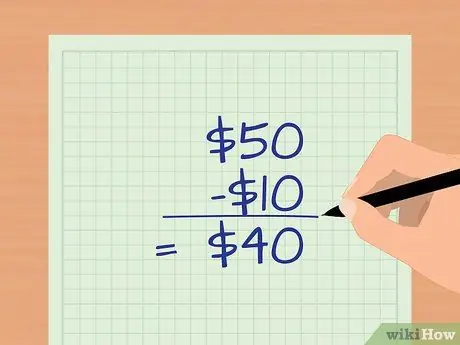
Trin 2. Bestem den nye pris for produktet eller tjenesten
Denne pris opkræves efter fradrag af salgsfremmende tilbud, rabatter, kuponer eller tilbud opnået fra transaktionen.
For eksempel, hvis du betaler Rp. 40.000 for en jakke efter fradrag af rabatten, vil den nye pris på jakken være Rp. 40.000
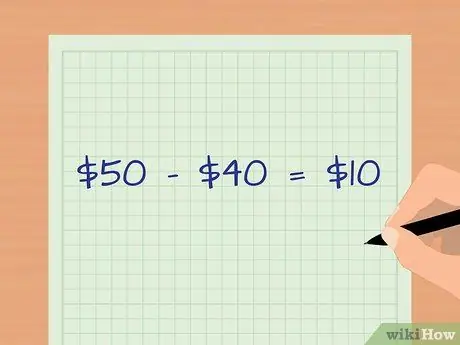
Trin 3. Bestem prisforskellen
Tricket, reducer den oprindelige pris med den nye pris.
I dette eksempel er forskellen i pris Rp. 50.000-Rp. 40.000, hvilket er Rp. 10.000
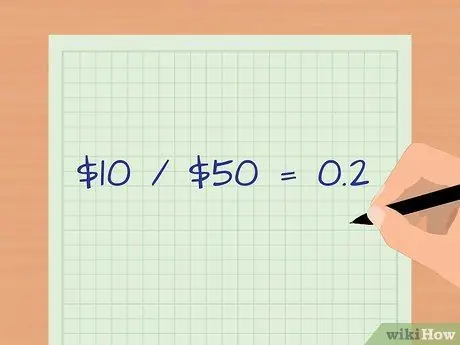
Trin 4. Divider prisforskellen med den oprindelige pris
I dette eksempel er forskellen på 10.000 IDR divideret med den oprindelige pris på 50.000 IDR 0.2.
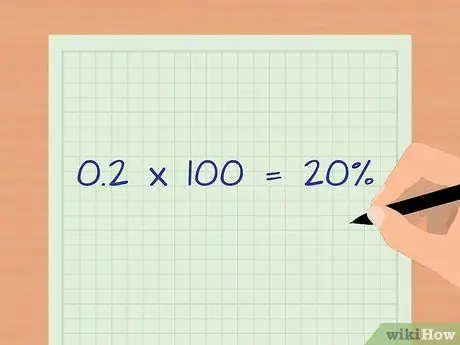
Trin 5. Gang decimaltallet med 100 (eller flyt decimaltegnet to cifre til højre) for at få et procenttal
I dette eksempel er 0,2 * 100 20%. Det betyder, at du sparer 20 procent af købet af en jakke.
Metode 2 af 2: Beregning af omkostningsbesparelser med Microsoft Excel
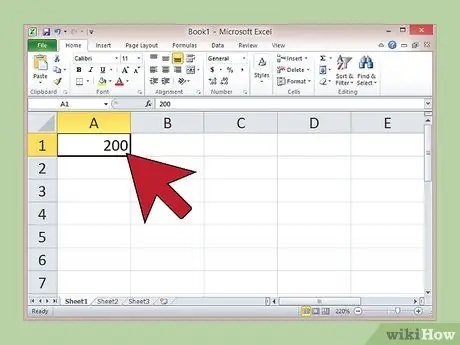
Trin 1. Indtast den originale pris på produktet eller tjenesten i celle A1, og tryk på enter
For eksempel, hvis computerens oprindelige pris var $ 2.000.000, skal du skrive "2000000" i celle A1.
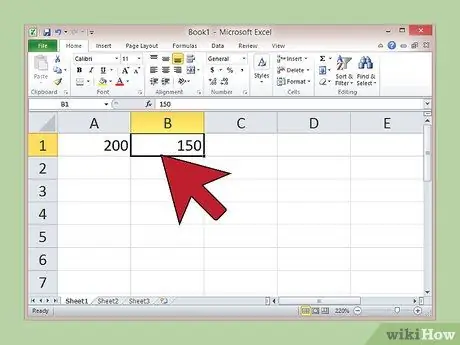
Trin 2. Indtast den endelige pris efter fradrag af rabatten i celle B1, og tryk på enter
For eksempel betaler du Rp. 1.500.000 "for at købe en computer, skriv" 1500000 "i celle B1.
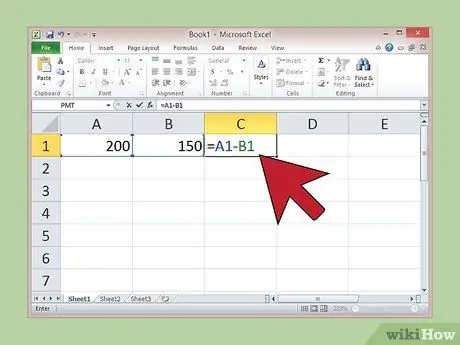
Trin 3. Skriv formlen “= A1-B1” i celle C1, og tryk på enter
Excel beregner automatisk forskellen mellem de to priser, og resultatet vises i cellen, hvor du skrev formlen.
I dette eksempel skal tallet i celle C1 være "50000", hvis formlen blev indtastet korrekt
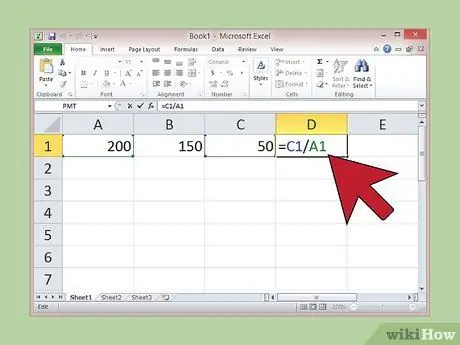
Trin 4. Skriv formlen “= C1/A1” i celle D1, og tryk på enter
Excel deler prisforskellen med den oprindelige pris
I dette eksempel skal talværdien i celle D1 være "0,25", hvis formlen blev indtastet korrekt
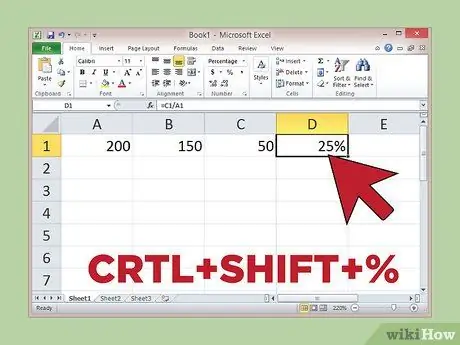
Trin 5. Vælg celle D1 med markøren, og klik på “CRTL+SHIFT+%”
Excel konverterer decimaltallet til en procentdel.
I dette eksempel skal værdien i celle E1 være 25%, hvilket betyder, at køb af en computer sparer 25% i omkostninger
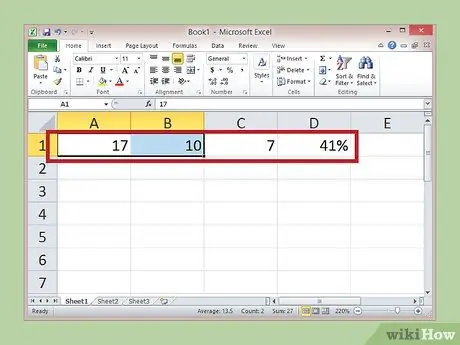
Trin 6. Indtast de nye værdier i cellerne A1 og B1 for at beregne omkostningsbesparelser ved andre køb
fordi formlen er indtastet i en anden celle, opdaterer Excel automatisk omkostningsbesparelserne, når den originale pris eller den endelige pris ændres, eller begge dele.
Lad os f.eks. Sige, at du køber en lampe til Rp. 100.000, som den oprindelige pris er Rp. 170.000. Indtast tallene "170000" i celle A1 og "100000" i celle B1, og lad derefter de andre celler være uberørte. Det resultat, der viste sig ved E1, var en besparelse på 41%
Ting du skal bruge
- Original pris og nuværende pris
- Lommeregner







